win11开启管理员账户的方法 win11如何开启管理员账户
更新时间:2023-08-17 11:44:07作者:zheng
我们在使用win11电脑的时候可能会遇到各种问题,例如在管理win11电脑的文件时提示权限不足,导致一些对文件的操作无法进行,有些用户就想要开启win11电脑的管理员账户来获取更多权限,却不知道如何开启,今天小编就教大家win11开启管理员账户的方法,如果你刚好遇到这个问题,跟着小编一起来操作吧。
推荐下载:win11镜像下载
方法如下:
1、首先,按键盘上的 Win + R 组合键,打开运行;
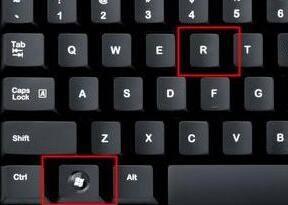
2、运行窗口,输入 gpedit.msc 命令,按确定或回车,打开本地组策略编辑器;
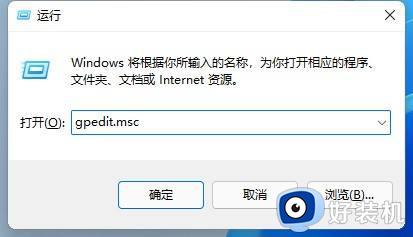
3、本地组策略编辑器中,依次展开到:计算机配置 - Windows 设置 - 安全设置 - 本地策略 - 安全选项,进入安全选项后,双击右侧管理员账户状态;
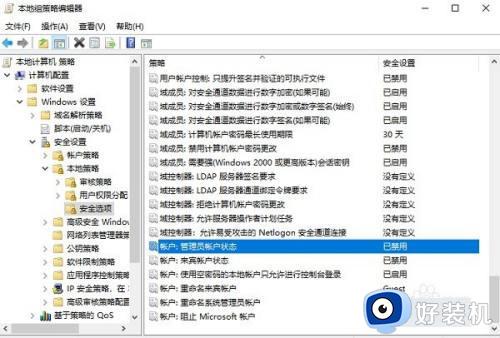
4、账户: 管理员账户状态 属性窗口,选择已启用,再点击确定,保存即可启用管理员账户;
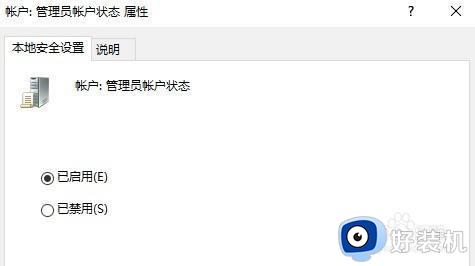
以上就是关于win11开启管理员账户的方法的全部内容,还有不懂得用户就可以根据小编的方法来操作吧,希望能够帮助到大家。
win11开启管理员账户的方法 win11如何开启管理员账户相关教程
- win11管理员账户权限怎么获取 win11管理员账户权限在哪里设置
- win11怎么开启管理员权限 win11管理员权限在哪里设置
- win11怎么以管理员身份登录 win11怎么样才能以管理员身份登录
- win11账户怎么删除管理员账户 win11删除管理员账户的方法
- win11怎么更换管理员账户 如何更换win11管理员账户
- win11注销管理员用户详细步骤 win11电脑如何注销管理员账户
- windows11如何修改管理员名字 win11电脑管理员账户名称如何修改
- windows11更改管理员账户的方法 win11如何更改管理员账户步骤
- windows11管理员账户名字怎么改 win11修改管理员账户的方法
- win11账户被停用请咨询系统管理员怎么办 win11管理员账户停用如何修复
- win11家庭版右键怎么直接打开所有选项的方法 win11家庭版右键如何显示所有选项
- win11家庭版右键没有bitlocker怎么办 win11家庭版找不到bitlocker如何处理
- win11家庭版任务栏怎么透明 win11家庭版任务栏设置成透明的步骤
- win11家庭版无法访问u盘怎么回事 win11家庭版u盘拒绝访问怎么解决
- win11自动输入密码登录设置方法 win11怎样设置开机自动输入密登陆
- win11界面乱跳怎么办 win11界面跳屏如何处理
win11教程推荐
- 1 win11安装ie浏览器的方法 win11如何安装IE浏览器
- 2 win11截图怎么操作 win11截图的几种方法
- 3 win11桌面字体颜色怎么改 win11如何更换字体颜色
- 4 电脑怎么取消更新win11系统 电脑如何取消更新系统win11
- 5 win10鼠标光标不见了怎么找回 win10鼠标光标不见了的解决方法
- 6 win11找不到用户组怎么办 win11电脑里找不到用户和组处理方法
- 7 更新win11系统后进不了桌面怎么办 win11更新后进不去系统处理方法
- 8 win11桌面刷新不流畅解决方法 win11桌面刷新很卡怎么办
- 9 win11更改为管理员账户的步骤 win11怎么切换为管理员
- 10 win11桌面卡顿掉帧怎么办 win11桌面卡住不动解决方法
